Java抓包工具fiddler实现请求转发
目录
- 场景1:单个请求转发将百度页面的logo改为搜索的logo
- 场景2:测试环境请求转发到本地
- 场景3:同个域名下所有请求转到另外个域名下
- 场景4:根据前缀规则转发
Fiddler是一个http协议调试代理工具,它能够记录并检查所有你的电脑和互联网之间的http通讯,设置断点,查看所有的“进出”Fiddler的数据(指cookie,html,js,css等文件)。 Fiddler 要比其他的网络调试器要更加简单,因为它不仅仅暴露http通讯还提供了一个用户友好的格式。
场景1:单个请求转发将百度页面的logo改为搜索的logo
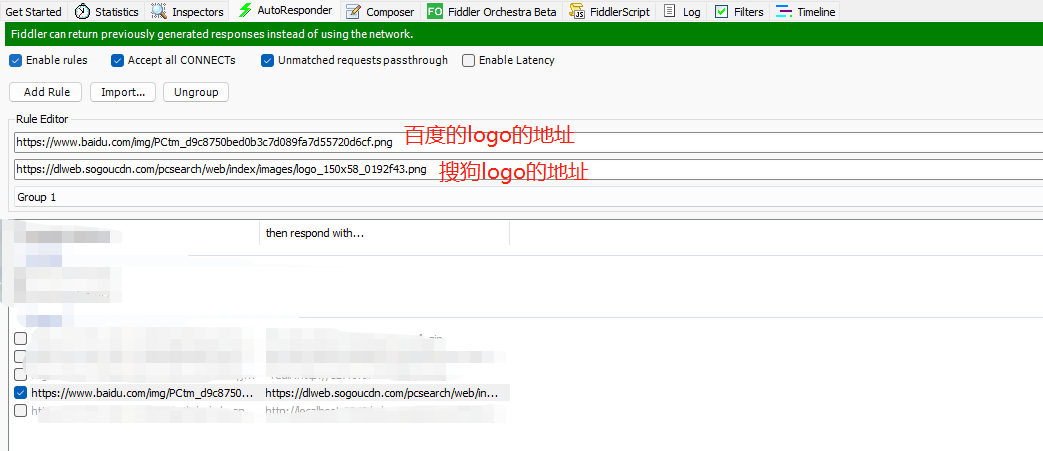
如上图,只需要在autoResponder中配置原地址和转发的地址即可实现请求转发。这只是一个小实验,由这个实验即可发现,在真实的场景中,可以实现测试环境到接口转发到本地。
场景2:测试环境请求转发到本地
在目前的真实开发中,发现测试环境或者生产环境前端数据解析正常,但是后端数据返回不对,这时有两个选择。
本地启动前端,然后修改后端代码,验证通过后提交。本地直接修改后端代码,简单测试后,提交到测试环境验证是否正确。
通过fiddler即可实现更简单的方式,本地启动后端服务,通过转发测试环境的接口到本地即可进行修改。通过autoResponder进行转发。如:
配置:http://www.baidu.com/user/getUserInfo
转发到:http://127.0.0.1:8080/user/getUserInfo
另外真实情况下,可能会出现,测试环境和本地环境用户token不一致问题。可设置转发时修改请求头和响应头
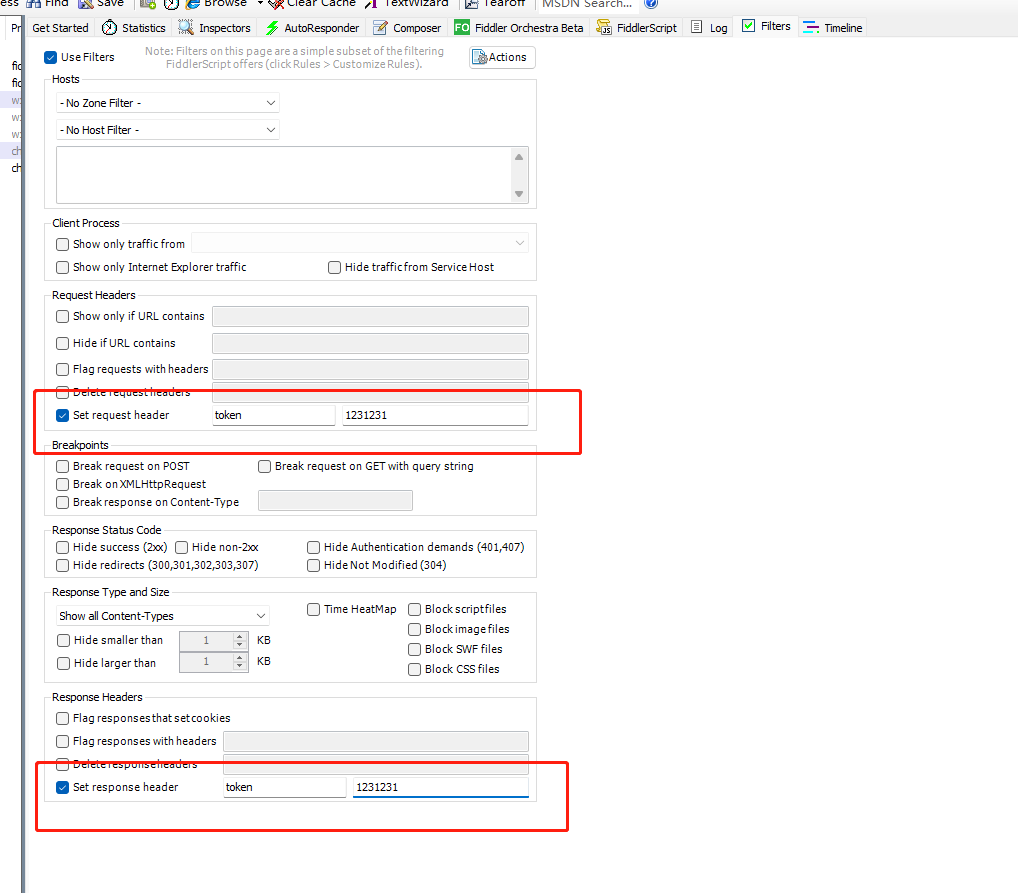
如上图,在Filters中设置请求头和响应头。
场景3:同个域名下所有请求转到另外个域名下
场景2中配置了单个接口的转发。fiddler工具中可非常方便的修改host文件,进行全局转发。
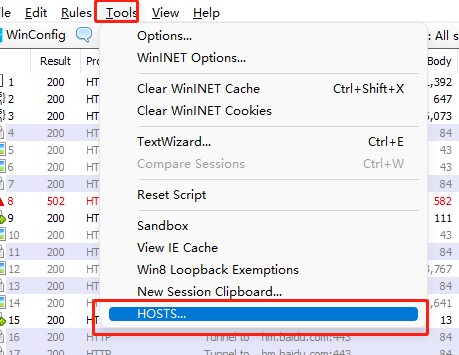
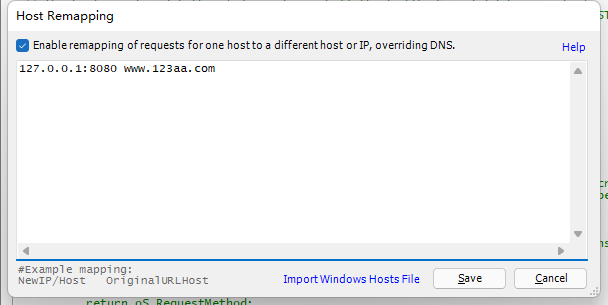
设置要转发的规则,直接保存即可生效。
场景4:根据前缀规则转发
www.123.com/user/* 转发到 127.0.0.1:8080/user/*
123的域名下的user为前缀的所有的请求转发到本地的8080端口。
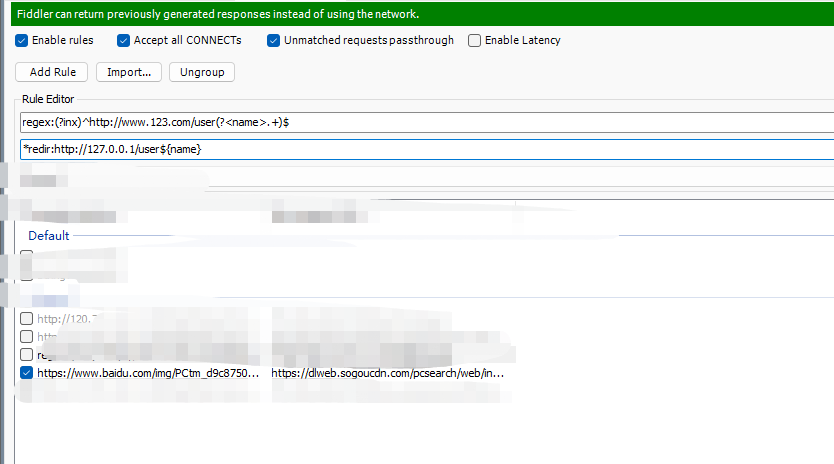
通过正则进行配置,规则如下:
regex:(?inx)^http://www.123.com/user(?<name>.+)$
*redir:http://127.0.0.1/user${name}
通过fiddlerScript实现更复杂的转发
真实的开发中,有多种多样的场景,fiddler基本的配置无法实现。可在fiddlerScript进行编码。里面代码很多,其实只是修改即可,非常简单。
static function OnBeforeRequest(oSession: Session) 意味请求前处理。
通过fiddlerScript实现场景3。代码如下:
// 打印当前请求的host
FiddlerObject.log("oSession.host :"+oSession.host );
// 判断host是否为*** 并且路径是否包含***
if(oSession.host == '131.424.131.23:1561' && oSession.url.Contains("/user/")){
//转发配置
oSession.host = '127.0.0.1:8080';
oSession.url = oSession.url.Replace("/user/", "/");
}
如上配置即可实现:131.424.131.23:1561/user/* 转发到 127.0.0.1:8080/*。
切记,设置完成之后要点击Save Script按钮,并且重启。
到此这篇关于Java抓包工具fiddler实现请求转发的文章就介绍到这了,更多相关Java fiddler请求转发内容请搜索我们以前的文章或继续浏览下面的相关文章希望大家以后多多支持我们!

